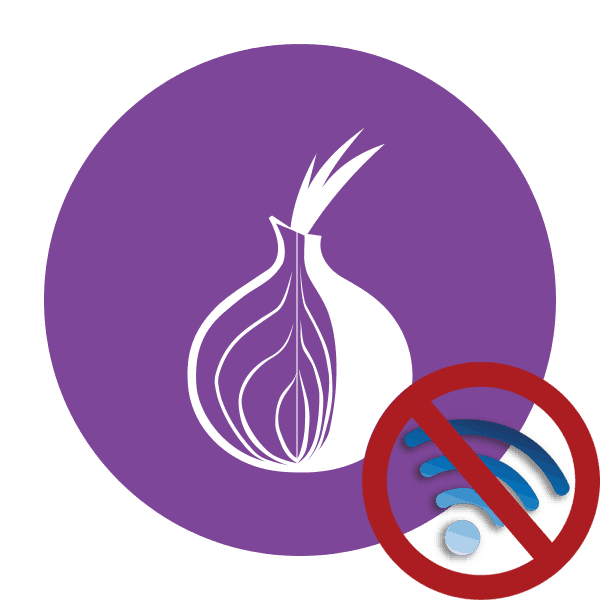حل مشکل پذیرش اتصال پروکسی در مرورگر Tor
مرورگر تور این یک مرورگر وب برای مرور ناشناس در صفحات اینترنت با استفاده از سه سرور متوسط است که رایانه های دیگر کاربران در Tor در حال کار است. با این حال، برای برخی از کاربران، این سطح امنیت کافی نیست، بنابراین آنها از یک پروکسی سرور در زنجیره اتصال استفاده می کنند. گاهی اوقات، با توجه به استفاده از این فن آوری، Tor از پذیرش اتصال نمی پذیرد. مشکل اینجا ممکن است در چیزهای مختلف دروغ باشد. بیایید نگاهی دقیق تر به علل مشکل و چگونگی رفع آنها داشته باشیم.
محتوا
حل مشکل پذیرش اتصال پروکسی در مرورگر Tor
مشکلی که در این سؤال پیش می آید، هرگز به خودی خود نمی گذرد و برای حل آن نیاز به مداخله دارد مشکل معمولا به سادگی تصحیح می شود، و ما پیشنهاد می کنیم همه روش ها را با ساده ترین و واضح تر شروع کنیم.
روش 1: مرورگر را پیکربندی کنید
اول از همه، توصیه می شود با تنظیمات مرورگر خود تماس بگیرید تا اطمینان حاصل کنید که تمام پارامترهای تنظیم شده درست هستند.
- راه اندازی Tor، منو را گسترش دهید و به تنظیمات بروید .
- بخش "General" را انتخاب کنید، زبانه ها را پایین بیاورید، در آنجا رده "Proxy Server" را پیدا کنید . روی دکمه "سفارشی کردن" کلیک کنید.
- علامت گذاری به عنوان "پیکربندی دستی" و ذخیره تغییرات.
- علاوه بر تنظیمات نادرست، کوکی های فعال ممکن است با اتصال مواجه شوند. آنها در منوی "Privacy and Protection" غیر فعال هستند.
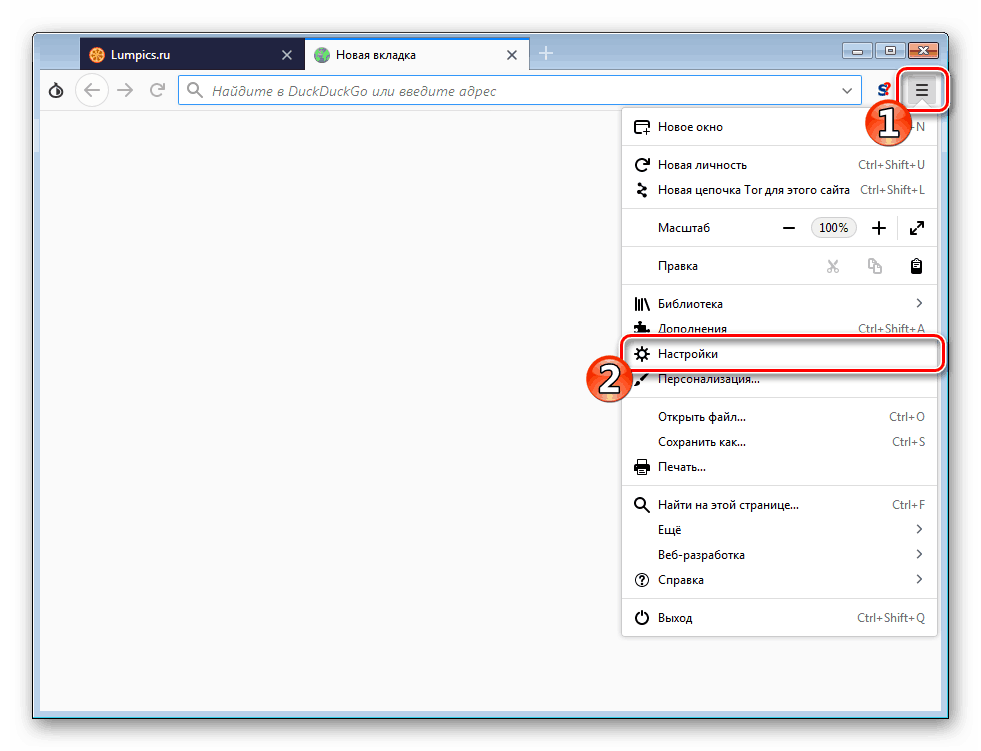
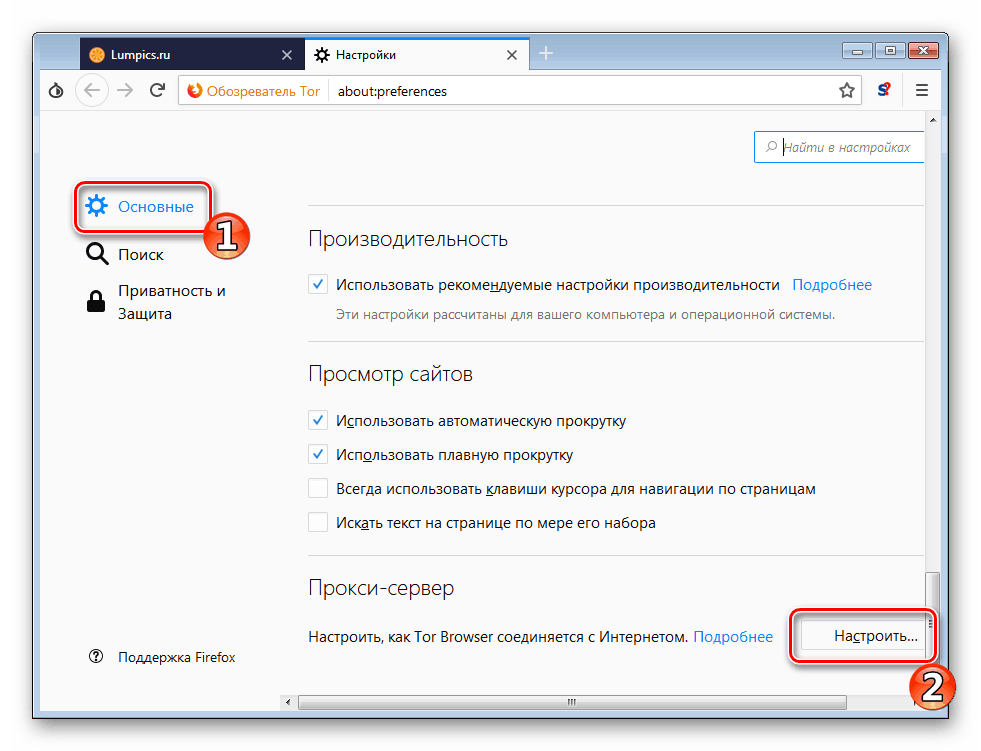
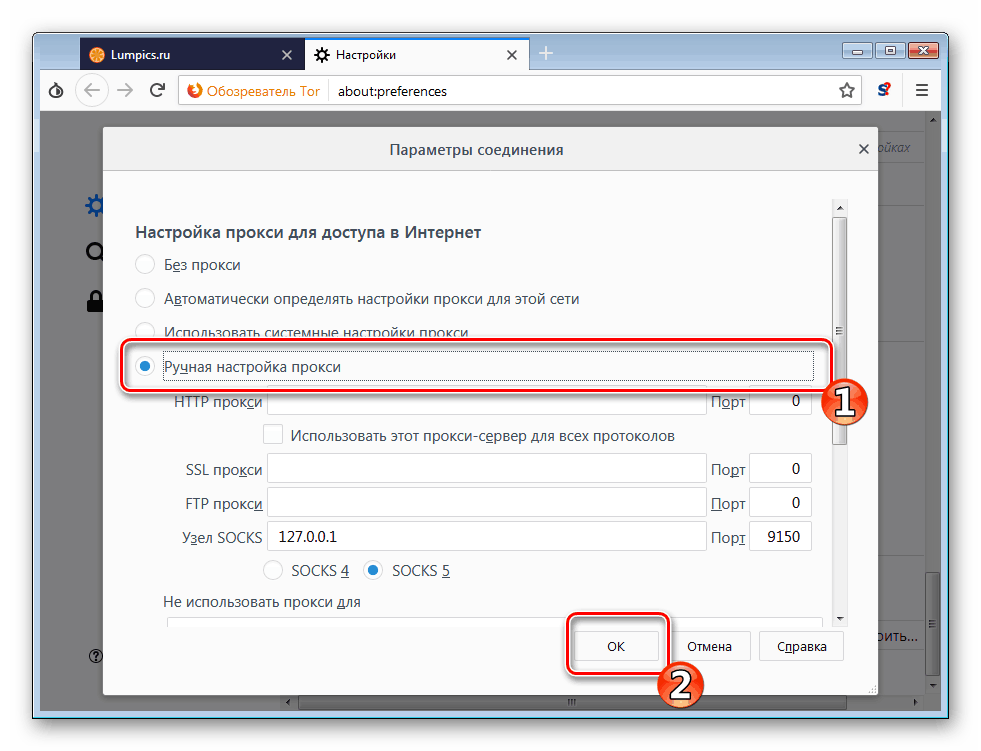
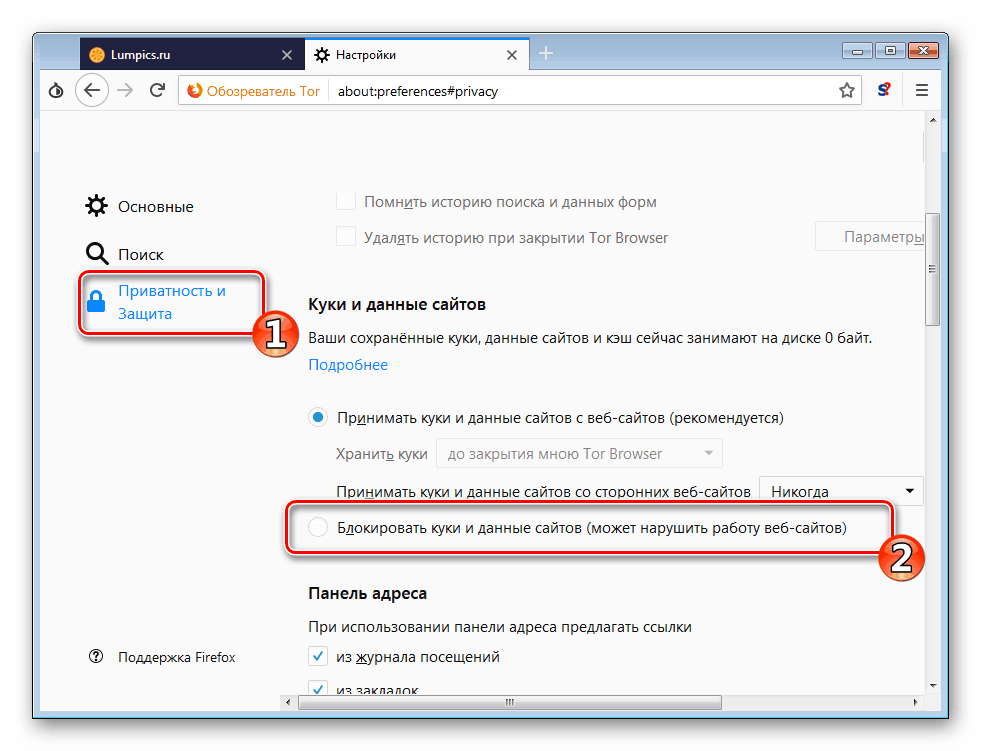
روش 2: سرور پروکسی را در سیستم عامل غیر فعال کنید
گاهی اوقات کاربران که یک برنامه اضافی برای سازماندهی یک اتصال پروکسی نصب کرده اند فراموش کرده اند که قبلا پروکسی را در سیستم عامل پیکربندی کرده اند. بنابراین، باید از کار افتاده باشد، زیرا بین دو اتصال وجود دارد. برای انجام این کار، دستورالعمل ها را در مقاله دیگر ما در زیر استفاده کنید.
جزئیات بیشتر: پروکسی سرور را در ویندوز غیرفعال کنید
روش 3: کامپیوتر خود را از ویروس ها پاک کنید
فایل های شبکه ای که برای برقراری ارتباط استفاده می شوند ممکن است توسط ویروس ها آلوده یا آسیب ببینند، که از طریق آن مرورگر یا پروکسی دسترسی به شی مورد نظر را دریافت نمی کند. بنابراین، ما توصیه می کنیم اسکن و بیشتر تمیز کردن سیستم از فایل های مخرب با استفاده از یکی از روش های در دسترس است.
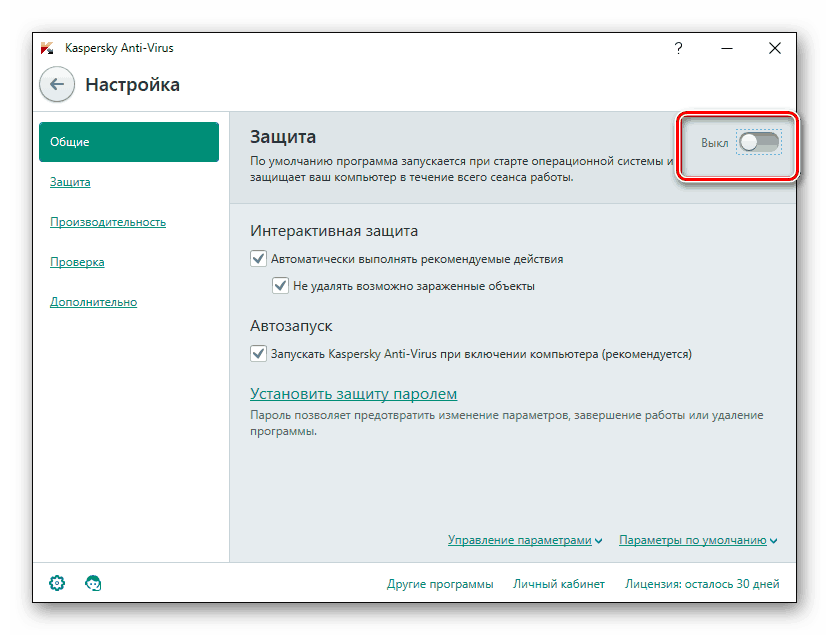
جزئیات بیشتر: مبارزه با ویروس های کامپیوتری
پس از آن، مطلوب بازگرداندن فایل های سیستم است، زیرا، به عنوان ذکر شده در بالا، آنها می تواند به علت عفونت آسیب دیده است. این توسط یکی از ابزارهای ساخته شده در سیستم عامل انجام می شود. راهنمایی دقیق در مورد اجرای این کار، مطالب دیگر ما را در لینک زیر بخوانید.
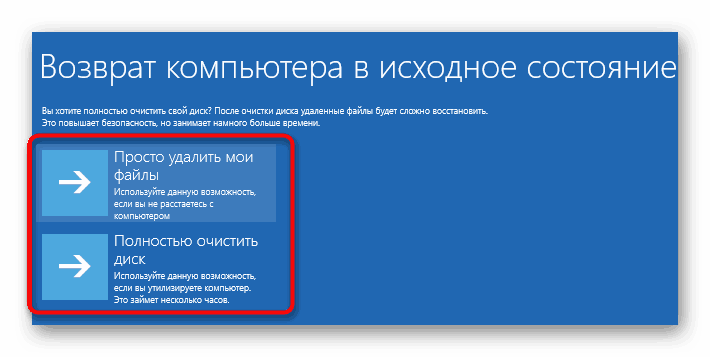
جزئیات بیشتر: بازیابی فایل های سیستم در ویندوز 10
روش 4: اسکن و تعمیر خطاهای رجیستری
اکثر تنظیمات سیستم ویندوز در رجیستری ذخیره می شوند. گاهی اوقات به علت خرابی آنها آسیب دیده و یا اشتباه کار می کنند. ما توصیه می کنیم که رجیستری را برای اشتباه اسکن کنید و در صورت امکان همه آنها را تعمیر کنید. پس از راه اندازی مجدد رایانه، مجددا اتصالات را مجددا راه اندازی کنید. بر روی تمیز کردن، در ادامه بخوانید.
همچنین ببینید:
نحوه پاک کردن رجیستری ویندوز از خطا
چگونه به سرعت و با دقت پاک کردن رجیستری از آوار
توجه ویژه به این برنامه صورت می گیرد. CCleaner از آنجایی که این کار نه تنها روش فوق را انجام می دهد، بلکه باعث می شود که زباله ای که در سیستم ذخیره شده است را از بین ببرد، که همچنین می تواند بر عملکرد پروکسی و مرورگر تأثیر بگذارد.
علاوه بر این، توجه به یک پارامتر از رجیستری پرداخت می شود. حذف محتویات یک مقدار گاهی اوقات منجر به نرمال شدن اتصال می شود. وظیفه به شرح زیر انجام می شود:
- کلید ترکیبی Win + R را فشار دهید و
regeditجعبه جستجو را تایپ کنید، سپس روی OK کلیک کنید. - برای دسترسی به پوشه Windows مسیر
HKEY_LOCAL_MACHINESOFTWAREMicrosoftWindows NTCurrentVersionرا دنبال کنید. - در اینجا یک فایل به نام "Appinit_DLLs" پیدا کنید ، در ویندوز 10 آن نام "AutoAdminLogan" است . روی آن دوبار کلیک کنید تا خواص باز شود.
- ارزش را به طور کامل حذف کنید و تغییرات را ذخیره کنید.

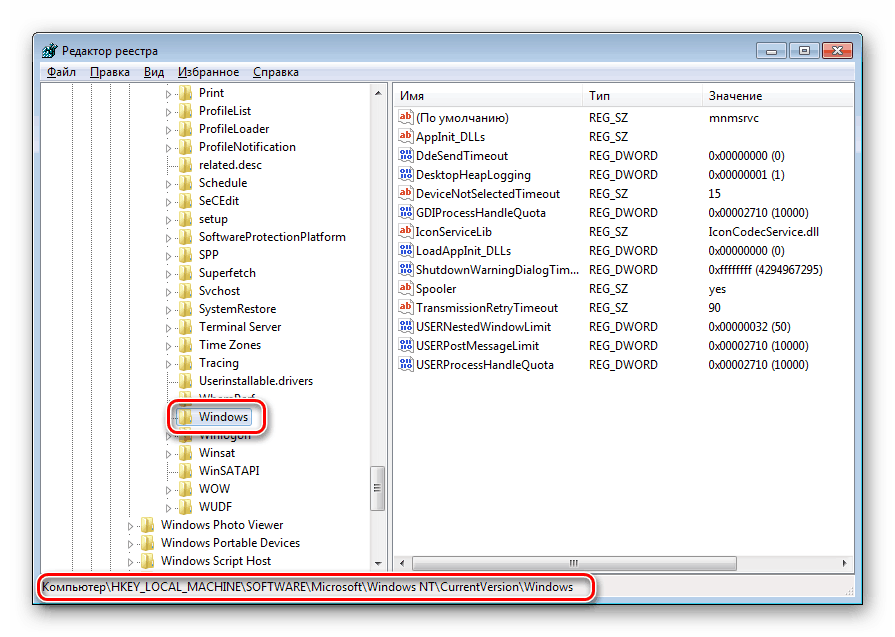
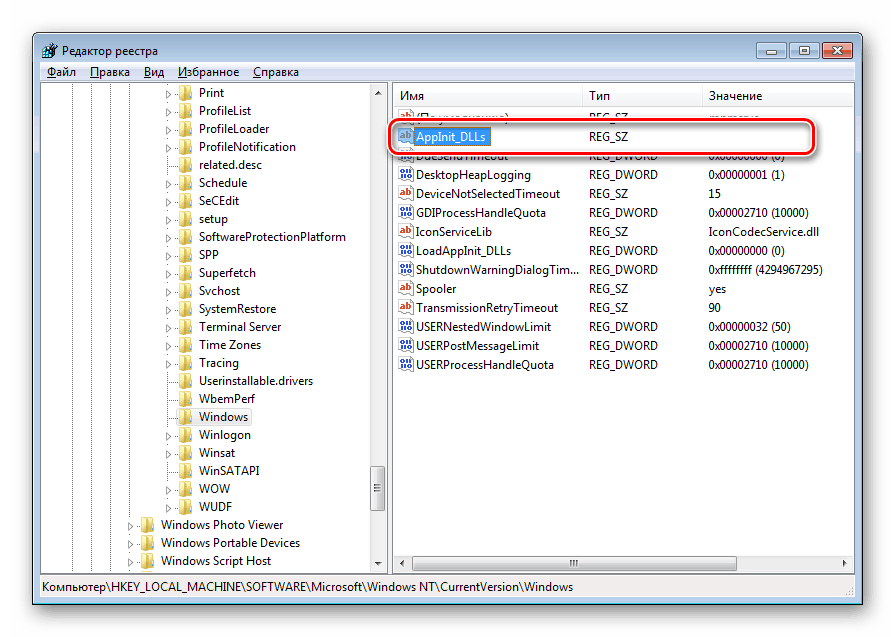
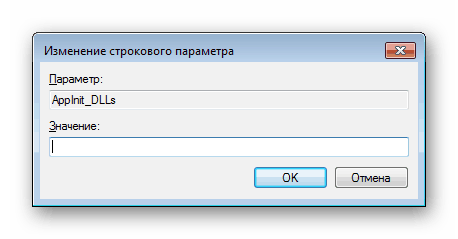
تنها برای راه اندازی مجدد کامپیوتر باقی می ماند.
روش های فوق به یک یا چند روش موثر هستند و به برخی از کاربران کمک می کنند. اگر یکی از گزینه ها را امتحان کنید، در صورت عدم کارایی قبلی، به یکی دیگر بروید.
همچنین ببینید: اتصال از طریق یک پروکسی سرور را تنظیم کنید